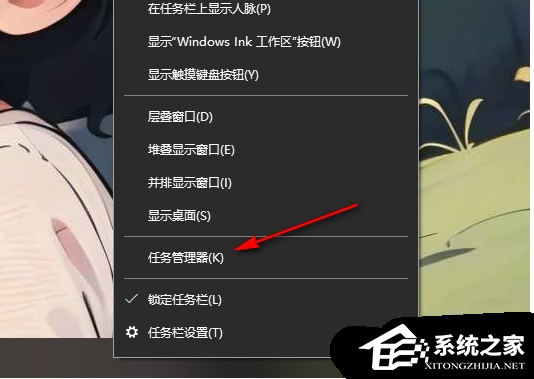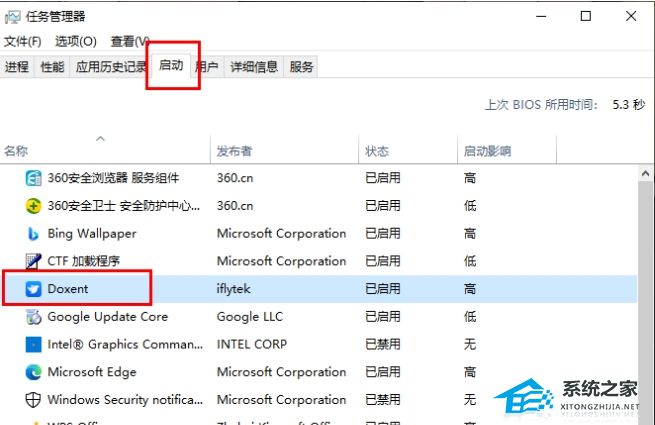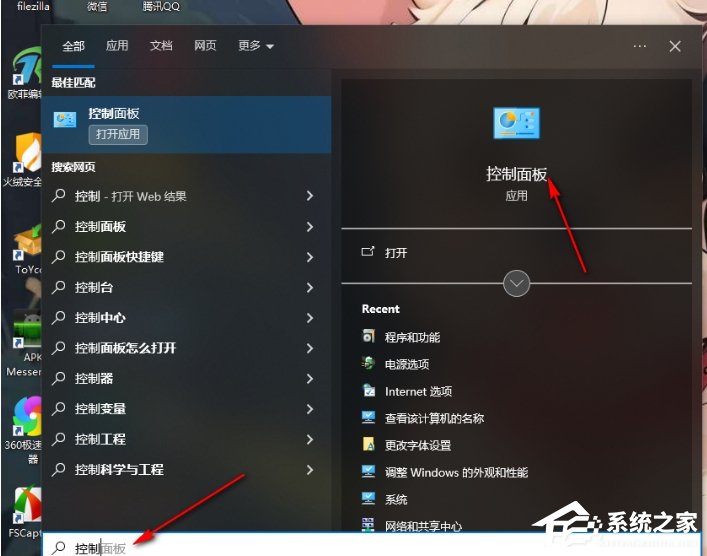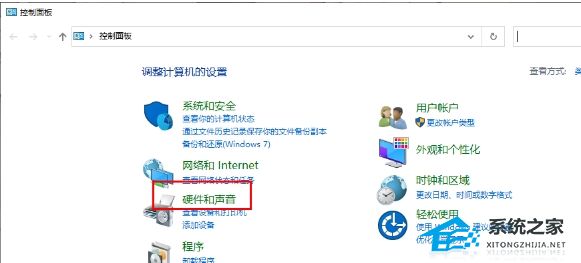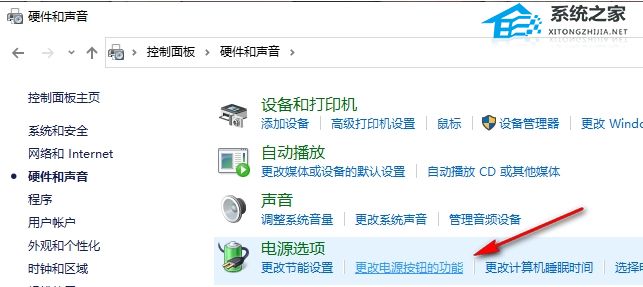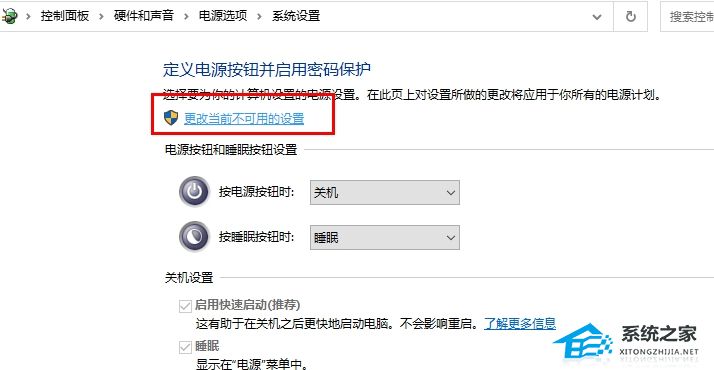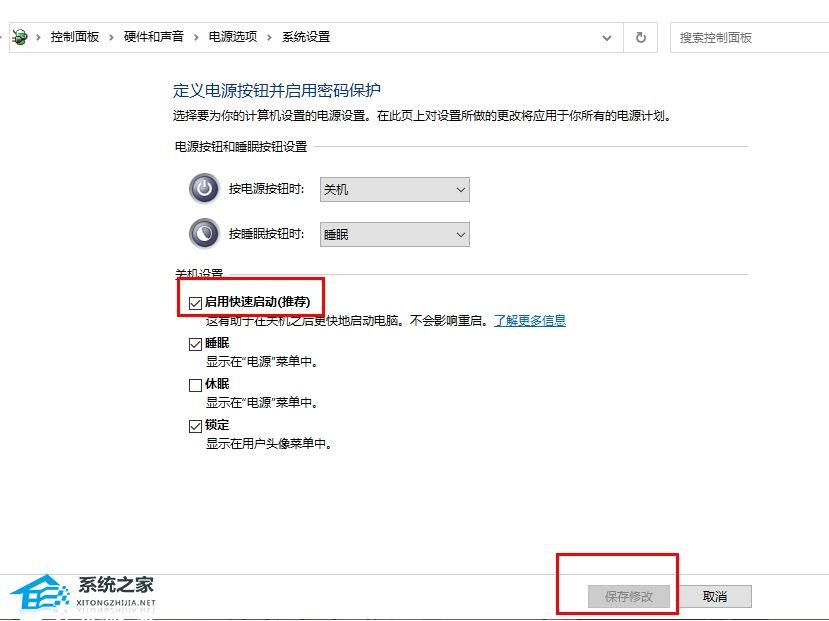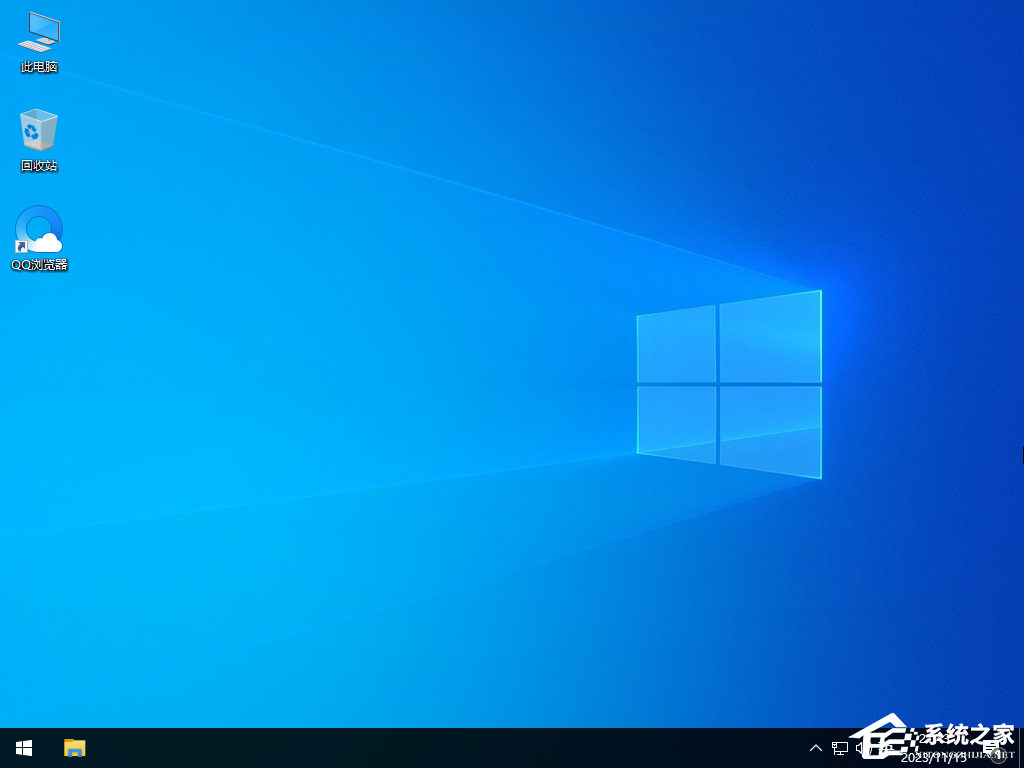用户反映自己的Win10笔记本电脑开机速度太慢了,每次开机都要等很久才好,所以想知道解决开机速度慢的方法。接下来小编给大家带来不同的方法,帮助大家快速提升Win10笔记本电脑的开机速度,操作后大家可以感觉到Win10笔记本电脑启动变快了。
Win10笔记本开机速度慢的解决方法:
方法一:
1. 右键点击任务栏的空白位置,在打开的菜单选项中点击【任务管理器】选项进入。
2. 将【启动】选项点击一下,在页面上可以看到启用的程序,将不经常使用的程序选中,点击右下角的禁用按钮即可。
方法二:
1. 在开始菜单窗口中搜索控制面板,进入到控制面板中。
2. 在打开的窗口中,将【硬件和声音】选项用鼠标左键点击一下进入。
3. 在新打开的页面中找到【更改电源按钮的功能】选项,点击进入。
4. 在打开的窗口,点击【更改当前不可用的设置】选项按钮。
5. 将下方的关机设置下的【启用快速启用】按钮进行勾选上即可。
方法三:重装系统
推荐系统下载:Windows10 22H2 X64 官方正式版>>>
2023新版Windows10 64位镜像正式版是微软最新发布的十一月更新补丁KB5032189升级而来的版本,此次更新不仅帮助用户解决了Windows操作系统的安全问题,而且解决了可能影响 KB5031356的已知问题,建议用户下载安装。此版本系统采用微软官方最新 Windows 10 22H2 19045.3693 64位 专业版离线制作,更新补丁至2023.11,已知问题已修复,系统兼容性和流畅性更强,安装完成以后系统分区占用10 GB。
以上就是系统之家小编为你带来的关于“Win10开机速度慢怎么解决?”的全部内容了,希望可以解决你的问题,感谢您的阅读,更多精彩内容请关注系统之家官网。

 时间 2024-06-15 16:00:01
时间 2024-06-15 16:00:01 作者 admin
作者 admin 来源
来源